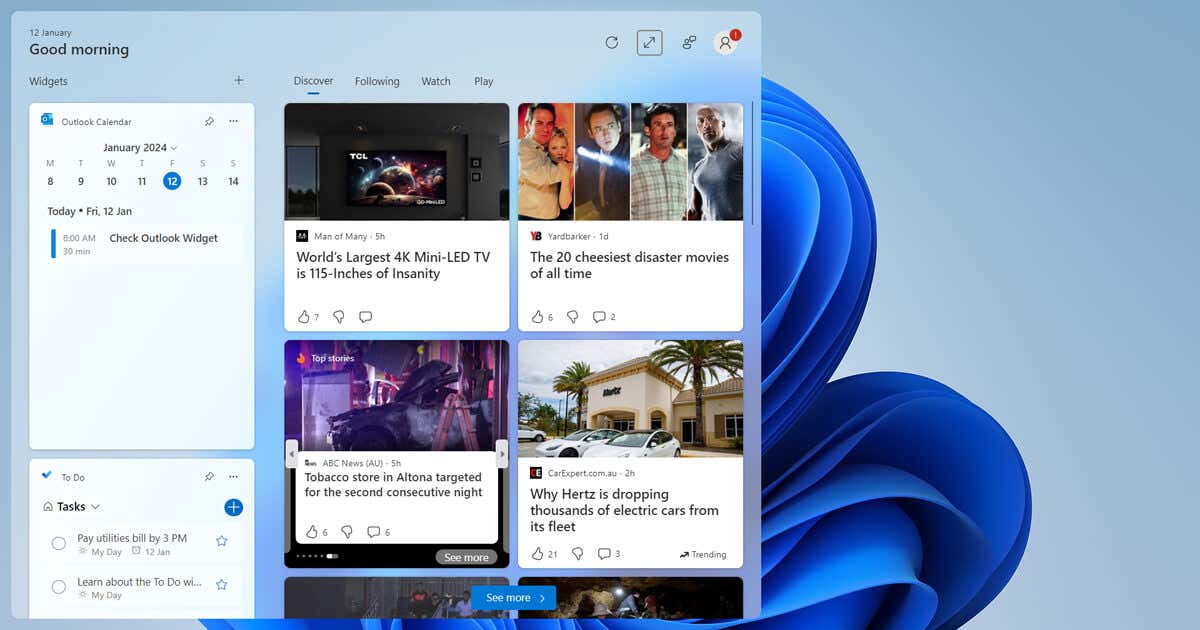
随着 Windows 11 的发布,Microsoft 推出了一系列小部件,可以帮助您节省时间、提高工作效率并完成更多工作。更好的是,这些小部件非常容易设置、使用和自定义。
下面,我们将介绍 9 个最能提高工作效率的 Windows 11 小部件。
什么是小部件?
Windows 11 中的小部件是您安装在 PC 上的应用程序的小版本。您无需将应用程序作为大窗口打开,而是可以通过小部件板访问该应用程序,该小部件板将每个应用程序显示为小卡片。您可以添加新的小部件,重新排列它们,然后 自定义每个小部件 以满足您的偏好。
您可以通过选择任务栏左下角的实时天气图标或按 Windows 键+ W键盘快捷键来访问小部件。
小部件的首要目标是让您一目了然地访问一堆相关信息,从而提高您的工作效率。
注意:某些小部件也可在 Windows 10 操作系统上使用,但您需要从 Microsoft Store 获取小部件启动器。
如何将小部件添加到 Windows 11
如果您尚未在 Windows 11 中使用小部件,那么在我们进入最佳小部件列表之前了解如何下载和访问它们至关重要。
要访问小部件板,请同时按 Windows键+ W。这将打开一个窗口,让您查看已安装的小部件并添加新的小部件。
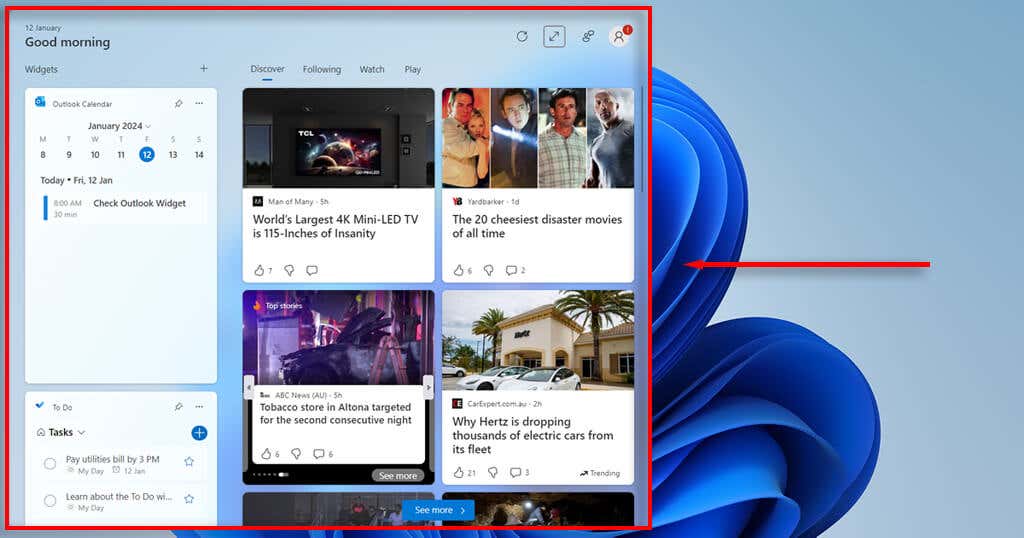
要安装新的小部件,请按小部件窗口顶部的 +图标。您将看到所有可用小部件的列表,以及指向 Microsoft Store 的链接以查看其他选项。
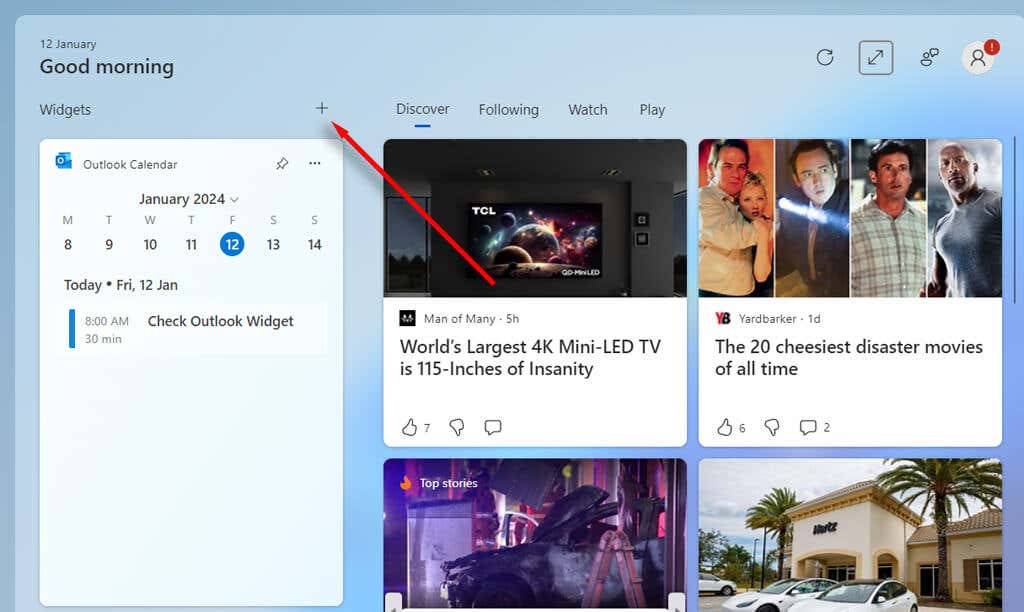
除此之外,以下是在 Windows 11 上安装的最佳生产力提升小部件:
1. Outlook 日历
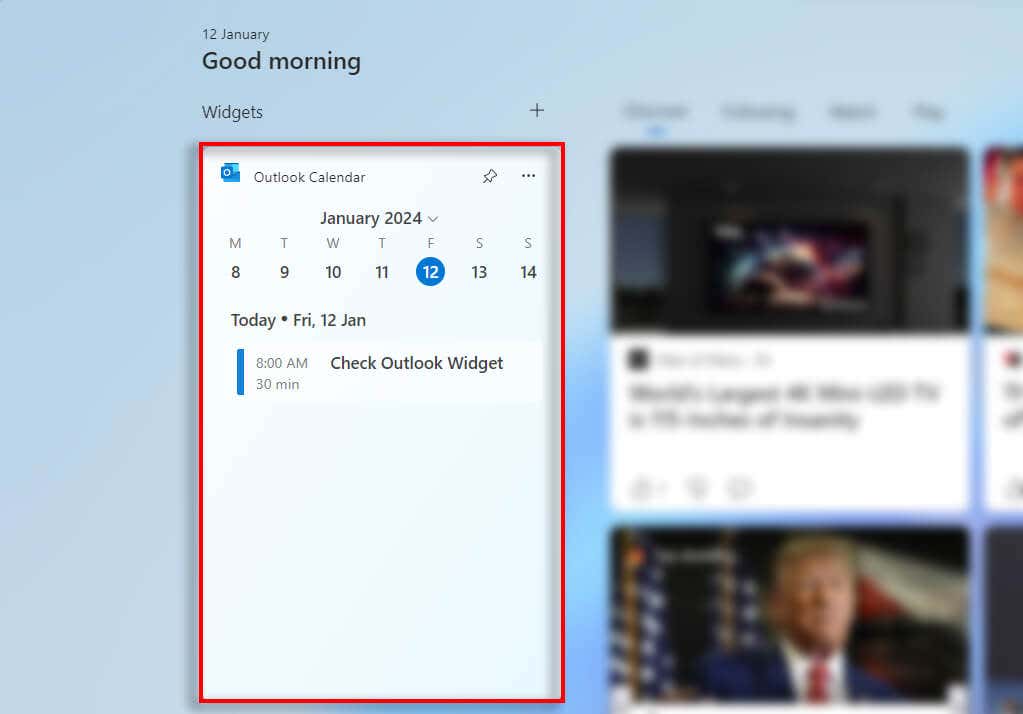
Outlook 日历小部件可让您一目了然地查看每日日程安排。使用此小部件,您可以查看所有即将发生的日历事件并轻松完成任务。
不幸的是,Outlook 日历小部件不提供大量的自定义功能。您可以将其设置为显示某一天,但不能将其更改为每周或每月视图。但是,您可以选择要显示的日历并更改时区以匹配您的位置。.
如果您想创建活动,请按创建活动。这将带您进入实际的 Outlook 应用程序(或网站),并让您添加该事件的详细信息。在这里,您可以设置应用程序将向您发送哪些通知和提醒,这些通知和提醒将通过小部件显示。
有用的功能:
2.待办事项
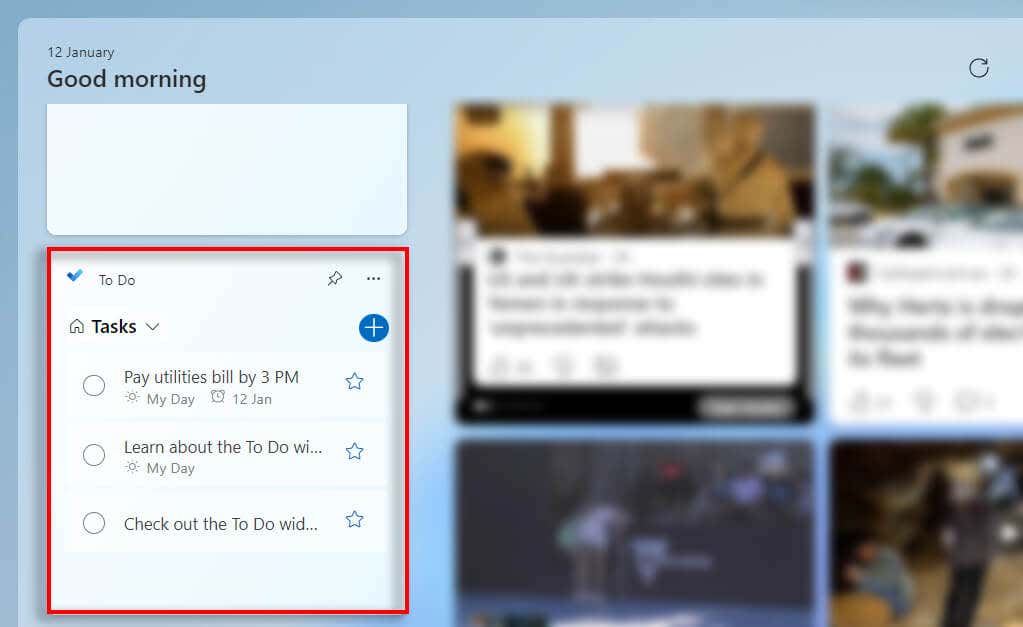
待办事项小部件是一个非常简单但有效的任务管理应用程序。只需将需要完成的任务添加到待办事项列表中,然后全天将其核对即可。
在小部件中,您可以选择两种不同的视图:任务视图或我的一天。通过“任务”视图,您可以查看所有任务的列表,而“我的一天”则向您显示今天需要完成的所有内容。
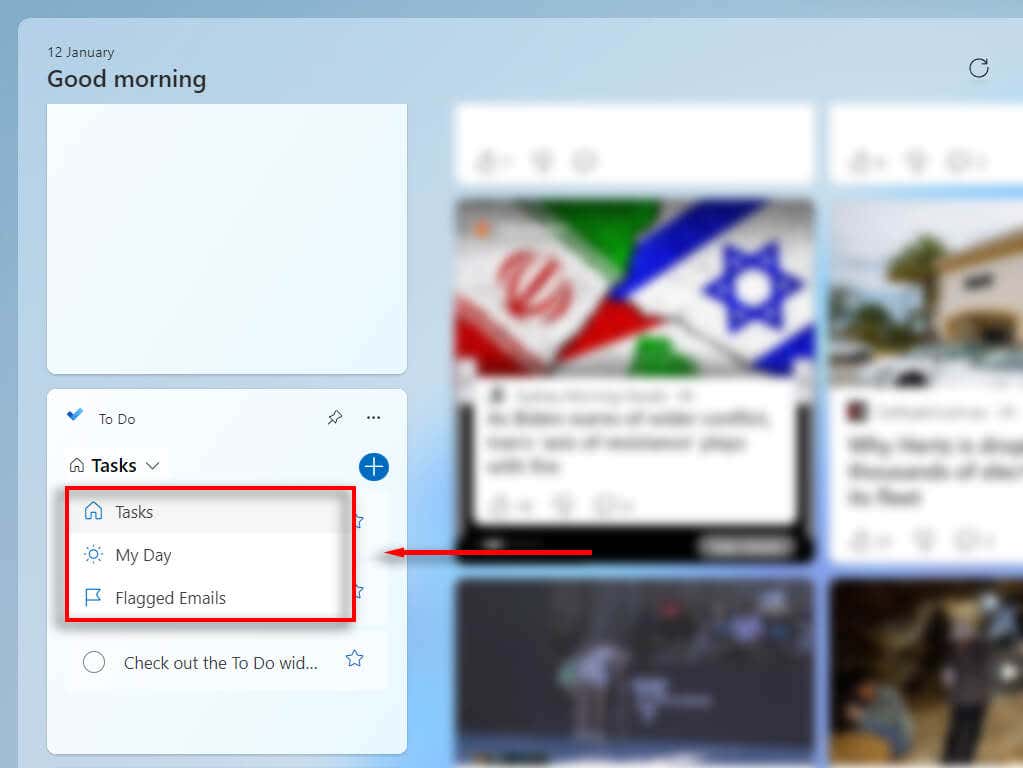
不幸的是,该小部件无法让您完全控制您的任务。相反,它的设计主要是为了让您查看并勾选一天中的任务。为了充分利用它,我们建议在完整的应用程序中添加任务。在这里,您可以设置提醒,为每项任务添加步骤和截止日期,并完全简化您的工作流程。
有用的功能:
3.焦点会议
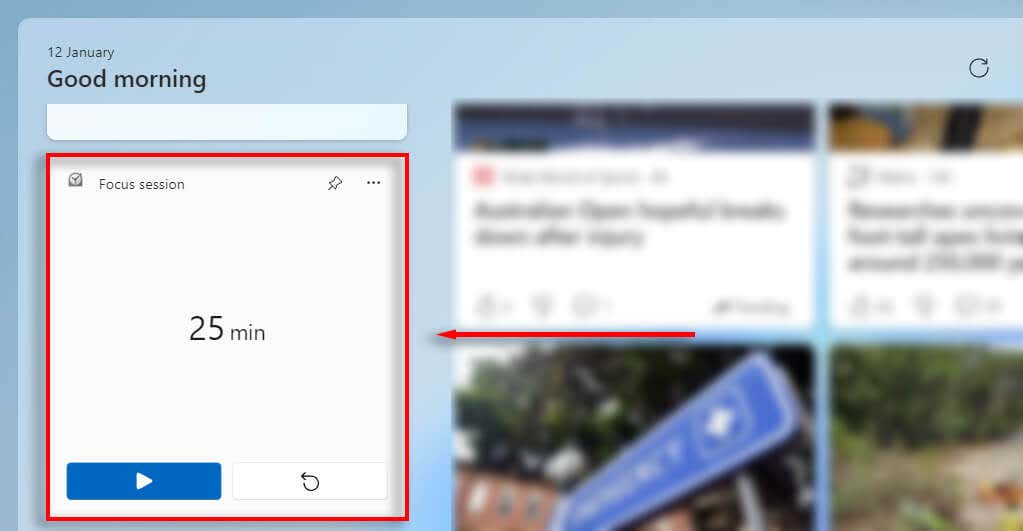
Focus Session 是一个小部件,可减少通知和警报等干扰,帮助您完成更多工作。要使用焦点会话,请打开小部件板,向下滚动到焦点会话,然后按播放按钮。在接下来的 25 分钟内,您将不会收到任何通知。
与其他小部件一样,您只能在实际应用程序中更改全部设置。打开开始菜单并搜索“焦点会话”,然后选择焦点设置。在这里,您可以更改焦点会话的持续时间、计时器的显示方式以及您希望在会话期间停止在屏幕上显示的内容。
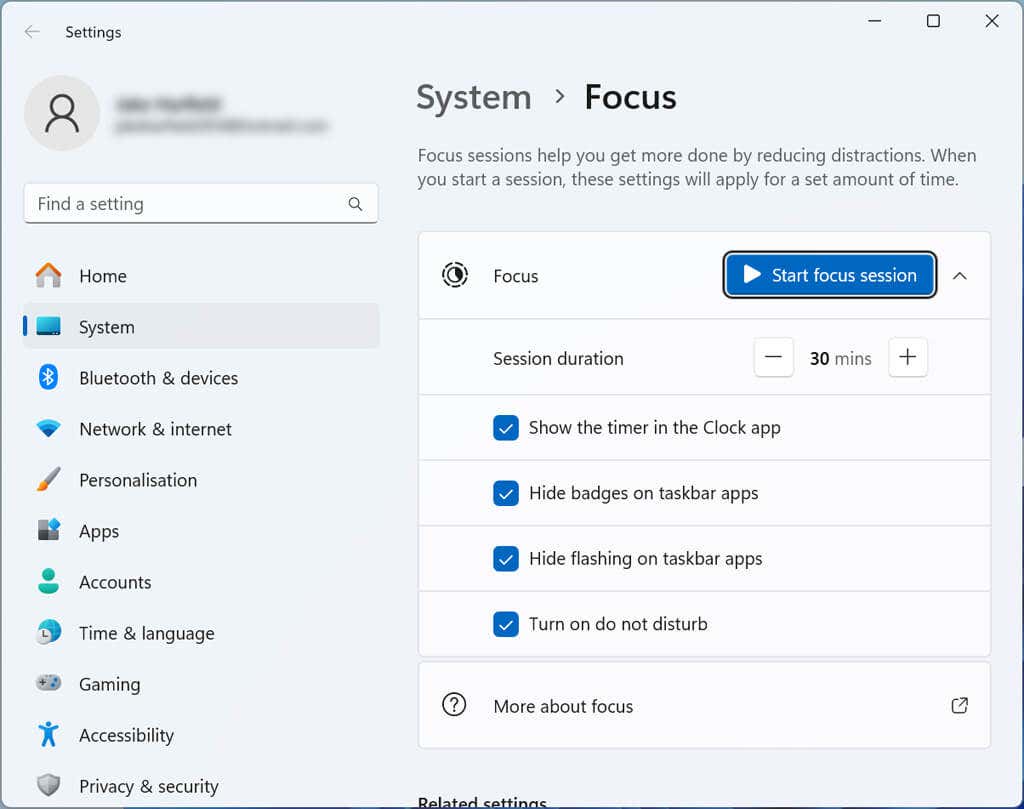
有用的功能:
4.备忘录
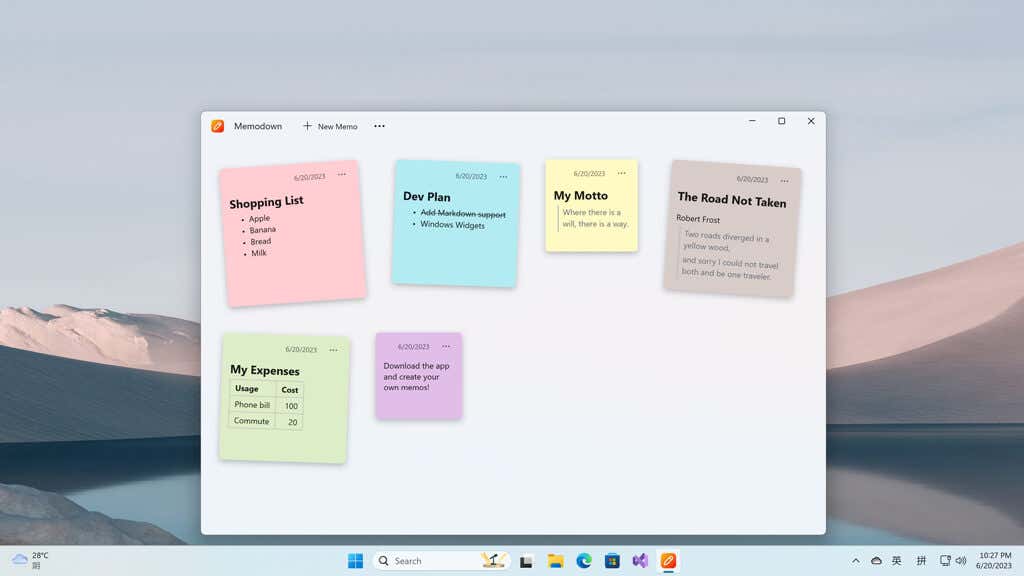
Memodown 是一个提供笔记功能的第三方小部件(非 Microsoft 制造)。它是 Microsoft 功能齐全的笔记应用程序 OneNote 的完美、轻量级替代品。
使用 Memodown,您可以轻松创建便签并将其作为小部件固定在小部件板上。该小部件售价 2.99 美元,并提供短期免费试用。
要获取 Memodown,您需要搜索 Microsoft Store。按Windows键+ W打开小部件板,然后按+符号。选择查找更多小部件打开 Microsoft Store,然后向下滚动并选择Memodown。购买小部件,然后按获取。.
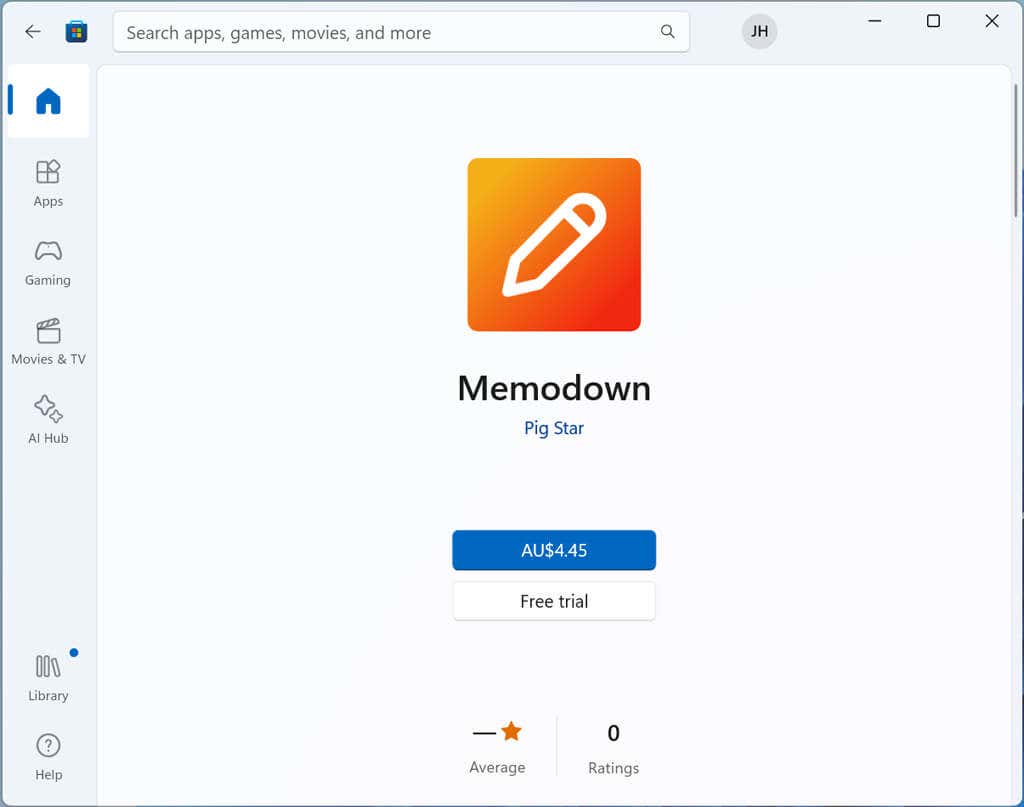
您还可以将 Memodown 用作独立应用程序,该应用程序将显示您的所有便签,然后选择要在板上显示为小部件的便签。
有用的功能:
5.电话链接
电话链接 是一款相对较新的 Microsoft 应用程序,可让您将 Android 或 Apple 智能手机连接到 PC。连接后,您可以通过 Windows 台式计算机查看手机的通知、向其他人发送消息等。
要使用 Phone Link,您首先需要连接 Android 或 iOS 设备。打开小部件板,向下滚动到“电话链接”,然后选择 Android或 iPhone。 Phone Link 应用程序将生成一个二维码。扫描此信息可将您的手机链接到电脑并开始使用 Phone Link。
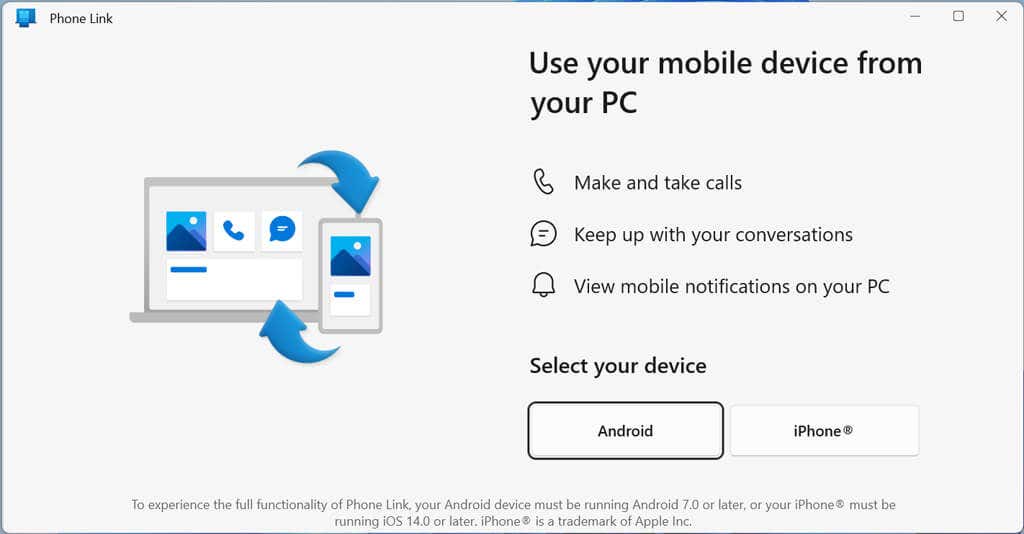
有用的功能:
6.天气
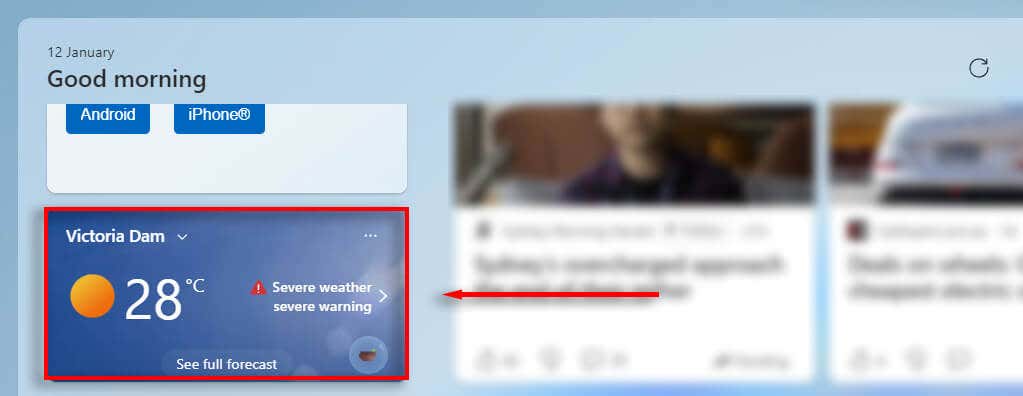
如果您上下班或在户外工作,天气应用程序是必备的。它可以帮助您为新的一天做好准备,确保您不会忘记外套、雨伞或帽子(具体取决于天气情况)。
天气小部件 非常简单 - 它会向您显示您所在地区的天气,并提供一个链接以在 Microsoft Edge 中查看完整天气预报。
天气小部件提供的唯一自定义选项是选择您希望其显示的位置的天气。要更改此设置,请按三个点并选择自定义小部件。
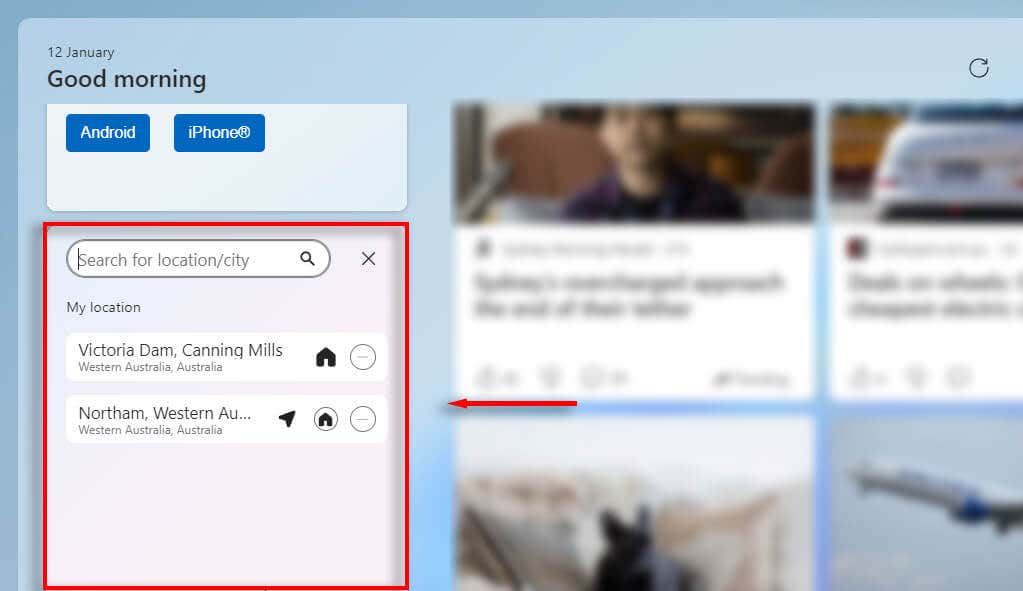
有用的功能:
7. Windows Copilot
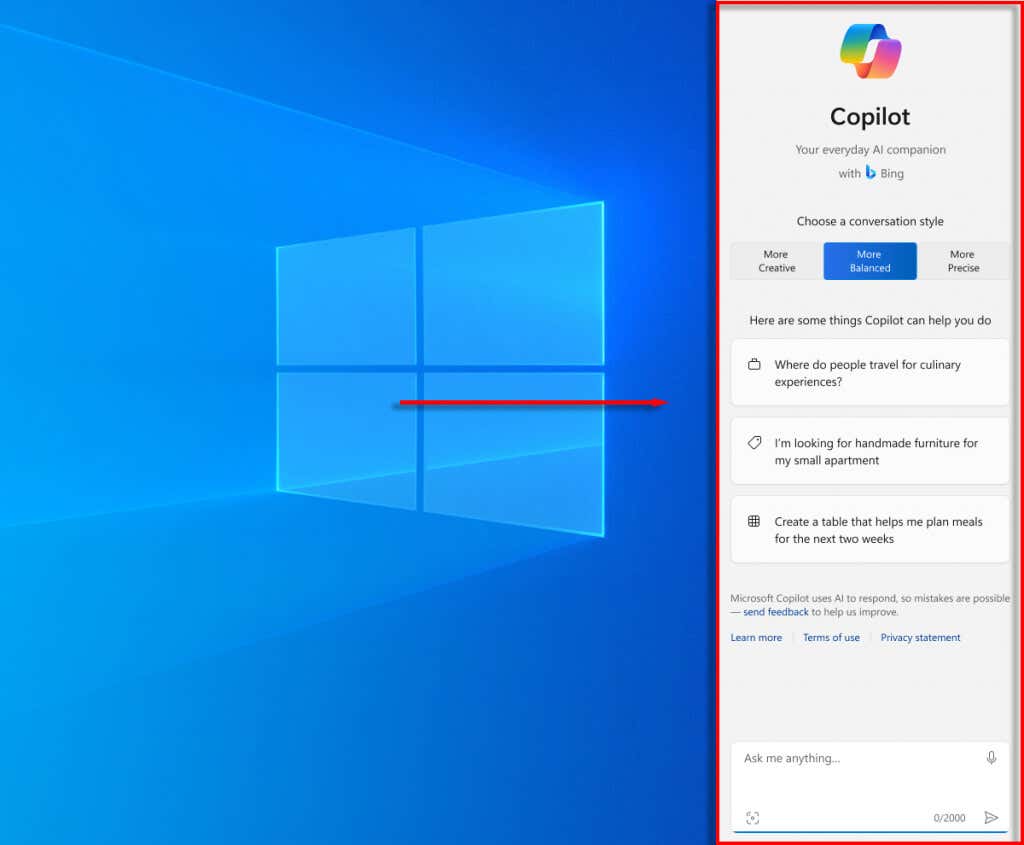
虽然从技术上讲,Copilot 不是一个小部件,但它值得在任何生产力应用程序列表中提及。 Copilot 是 Windows 11 中引入的新 AI 小工具之一,可帮助加快许多受支持的 Windows 应用程序(包括 Microsoft Word、PowerPoint、Excel 和 Paint)中的工作流程。
Copilot 利用 OpenAI 的 ChatGPT 帮助您编写电子邮件、准备文档模板和创建图像。要打开 Copilot,请按 Windows键+ C。然后,您可以通过在窗口底部的文本框中输入问题或命令来要求它执行您想要的任何操作。
有用的功能:
使用 Windows 11 完成更多工作
微软极大地提升了 Windows 11 的生产力潜力,带回了一系列有用的小部件,可以帮助您完成更多工作。如果您充分利用这些小部件的潜力,您将能够遵守您的日程安排,排除干扰,并记住完成工作所需的一切。
.